W zależności od tego, kogo zapytasz, możesz usłyszeć, że Angry IP Scanner jest jednym z najpopularniejszych narzędzi do skanowania IP na rynku, preferowanym zarówno przez administratorów sieci, dzieciaków skryptów, jak i profesjonalnych łowców nagród za błędy.
Jak możesz sobie wyobrazić, Angry IP Scanner to narzędzie, które pomaga w skanowaniu adresów IP. Jest to dość sugestywne, biorąc pod uwagę, że sam cel tkwi w samej nazwie narzędzi; Oprócz gniewnej części, imię ją zdradza.
Jednak wkrótce przekonasz się, że skanowanie adresów IP nie jest jedynym narzędziem tego narzędzia. Może również dostarczyć dodatkowych informacji na temat skanowanego hosta, takich jak ping, nazwa hosta, otwarte porty i serwer WWW (jeśli jest dostępny).

Spis treści:
PRZEGLĄD Angry IP Scanner
Open source, wieloplatformowy
Przede wszystkim warto wspomnieć, że Angry IP Scanner jest wydany na licencji open source. Dokładniej mówiąc, GPLv2. Oznacza to, że możesz go pobrać, używać, a nawet modyfikować za darmo.
Jest to jednak również zaproszenie dla nowicjuszy do lekkiego stąpania, zwłaszcza jeśli nie w pełni rozumieją konsekwencje pobierania i uruchamiania oprogramowania open source na swoich komputerach.
Idąc dalej, Angry IP Scanner działa jak urok na wszystkich popularnych platformach, w tym Windows, Mac OS i Linux. Wrócimy do tego za kilka, w sekcji wymagań systemowych.
Jeśli jesteś zaawansowanym użytkownikiem, który zna się na programowaniu i nie boisz się pobrudzić sobie rąk, możesz również samodzielnie pobrać i skompilować kod źródłowy Angry IP Scanner.
Wymagania systemowe
Zanim przejdziemy do dalszych szczegółów procesu instalacji Angry IP Scanner, musimy wcześniej ustalić, czy Twój komputer obsługuje go. Biorąc to pod uwagę, przyjrzyjmy się wymaganiom systemowym Angry IP Scanner:
System operacyjny:
Okna:
10, 8.1, 8, 7, XP, 2000, ME, 98 (32/64 bity)
System operacyjny Mac:
minimalna obsługiwana wersja to 10.10 Yosemite
Linux:
Ubuntu, Debian, Mint, Fedora, RedHat, Mageia, openSUSE (32/64 bit)
Przestrzeń magazynowa:
co najmniej 50 MB wolnego miejsca na dysku twardym lub SSD
Pamięć:
Wymagania Systemowe:
co najmniej Java / OpenJDK 8, wersja 11 jest zalecana
Jak widać, do uruchomienia Angry IP Scanner nie jest potrzebny superkomputer. Jeśli pobierzesz starszą wersję Angry IP Scanner (2.21) z oficjalnej strony internetowej, nie musisz jej nawet instalować.
Nie trzeba dodawać, że potrzebujesz również karty sieciowej i faktycznie jesteś w sieci, w której chcesz przeprowadzić skanowanie. Jeśli chcesz uruchomić skanowanie przez Internet, potrzebujesz również działającego połączenia internetowego.
Instalowanie Angry IP Scanner
Wdrożenie Angry IP Scanner na komputerze z systemem Windows (przepraszamy, tylko tam go testowaliśmy) to spacer po parku. Pomimo dość technicznego charakteru aplikacji, jej instalacja nie jest wcale skomplikowana.
Po pobraniu pliku wykonywalnego zestawu instalacyjnego z oficjalnej strony internetowej, wystarczy go uruchomić, nadać mu uprawnienia administratora i zdefiniować ścieżkę instalacji na swoim komputerze.
Gdy to zrobisz, wszystko, co musisz zrobić, to nacisnąć przycisk Instaluj i poczekać na zakończenie procesu.
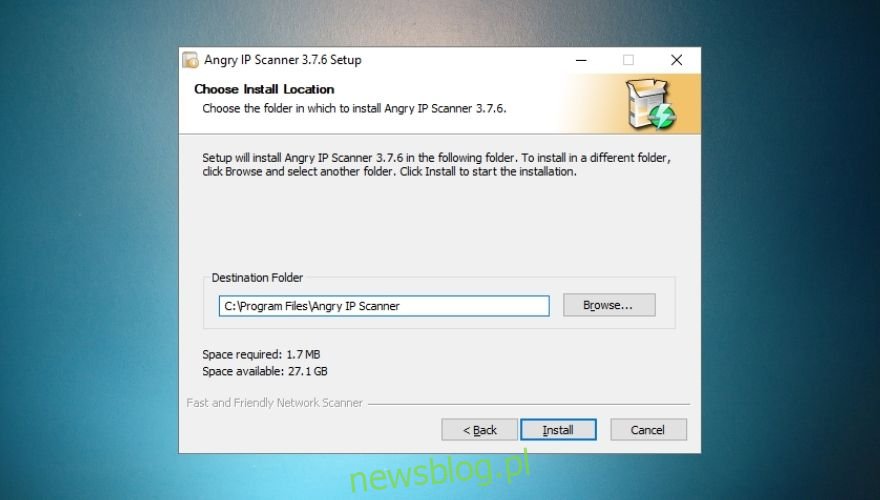
Jeśli pobierzesz starszą wersję, o której wspomnieliśmy powyżej, instalacja programu nie będzie w ogóle konieczna. Wystarczy uruchomić plik wykonywalny i zacząć korzystać z aplikacji.
Możesz jednak również użyć menu Narzędzia, aby wdrożyć skróty w systemie, jeśli chcesz. Sprawdź nasz zrzut ekranu poniżej, jeśli potrzebujesz pomocy w obsłudze menu.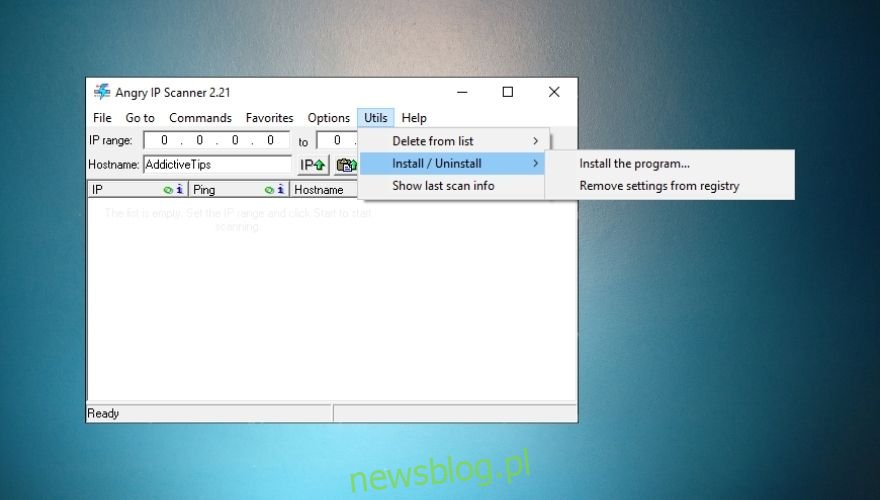
Przyjazny dla użytkownika interfejs
Po uruchomieniu przywita Cię główne okno Angry IP Scanner i ekran powitalny zawierający kilka naprawdę przydatnych wskazówek, które pomogą Ci lepiej zrozumieć to narzędzie.
Jeśli nie potrzebujesz wskazówek, po prostu zamknij okno Pierwsze kroki i przyjrzyjmy się temu narzędziu przez chwilę.
Angry IP Scanner w żadnym wypadku nie ma nowoczesnego wyglądu. Na pierwszy rzut oka wygląda jak arkusz kalkulacyjny z kilkoma dodatkowymi funkcjami tu i ówdzie. Jednak to, na co patrzysz, jest niezwykle potężnym narzędziem w odzieży przyjaznej dla użytkownika.
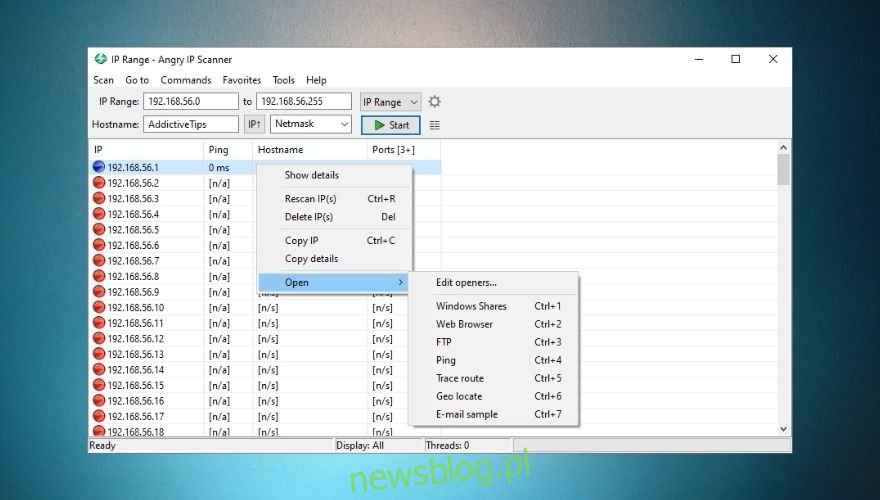
Jeśli masz trochę doświadczenia z narzędziami sieciowymi, nie powinieneś mieć problemów ze zrozumieniem aplikacji i jej specyficznej terminologii. Jeśli nie, może nie powinieneś był pomijać tego ekranu powitalnego z pomocnymi wskazówkami. Dobrze, że możesz to przywrócić, naciskając klawisz F1 na klawiaturze, co?
Robi to, co mówi, bez gniewu
Czy chcesz używać Angry IP Scanner? Dobrze, więc wszystko, co musisz zrobić, to wskazać mu cel i nacisnąć przycisk Start. Możesz zdefiniować zakres adresów IP, losowo skanować w danym zakresie lub załadować plik tekstowy zawierający adresy IP za pomocą menu kontekstowego Zakres adresów IP.
Twoja nazwa hosta jest automatycznie wpisywana w określonym polu, dzięki czemu możesz łatwo znaleźć swoje urządzenie wśród maszyn, które będziesz skanować. Po prostu spróbuj i wykonaj skanowanie przy użyciu domyślnych ustawień, aby zobaczyć, jak działa. Dość szybko, prawda?
Program powinien wyświetlić wykryte adresy IP, wartość ping, nazwę hosta i otwarte porty. Jeśli nie jesteś zadowolony z wyników skanowania, zawsze możesz zmienić maskę sieci, korzystając z menu rozwijanego obok przycisku Start.
W zestawie dodatkowe elementy do ściągania
Jeśli już przeczytałeś pomocne wskazówki, dobrze dla Ciebie; prawdopodobnie wiesz, czym jest fetcher i do czego służy. Jeśli nie, i tak ci powiemy. Narzędzie do pobierania dostarcza szczegółowych informacji o hoście, niezależnie od tego, czy szukasz jego ping, otwartych portów czy nazwy hosta.
Co więcej, być może zauważyłeś, że Angry IP Scanner zapewnia domyślnie trzy moduły pobierania. W ten sposób oprócz adresu IP hosta można również zobaczyć, ile ma otwartych portów, jego nazwę hosta i wartość ping.
Jeśli potrzebujesz więcej informacji o hoście, znajdź przycisk po prawej stronie przycisku Start i kliknij go serdecznie. Z nowo otwartego menu będziesz mógł wybrać nowe pobieranie dla swojego projektu. Mianowicie:
TTL
Adres Mac
Komentarze
Filtrowane porty
Wykrywanie sieci
Nadawca HTTP
Informacje NetBIOS
Utrata pakietów
Http Proxy
Dostawca MAC
Po prostu wybierz te, które Cię interesują i kliknij przycisk Dodaj (strzałka w lewo), aby dodać je do listy wybranych modułów pobierania. Teraz każde skanowanie, które wykonasz od tego momentu, zwróci dodatkowe informacje o hoście, zgodnie z Twoją prośbą.

Eksportuj wyniki do różnych formatów
Po zakończeniu skanowania możesz zapisać wyniki na komputerze, aby móc łatwo wznowić pracę nad projektem w innym czasie. Eksport wyników można wykonać za pomocą odpowiednich funkcji w menu Skanuj.
Jeśli chcesz zapisać wszystkie wyniki, szybszym sposobem byłoby użycie kombinacji klawiszy skrótu CTRL + S na klawiaturze. Alternatywnie możesz wybrać tylko kilka wyników i użyć funkcji Eksportuj zaznaczenie w menu Skanuj, aby zapisać tylko wybrane elementy.
Angry IP Scanner może eksportować wyniki w czterech różnych formatach: TXT, CSV, LST i XML. Co więcej, możesz nawet załadować wcześniej zapisane pliki na komputerze, korzystając z funkcji Załaduj wyniki w menu Skanuj.
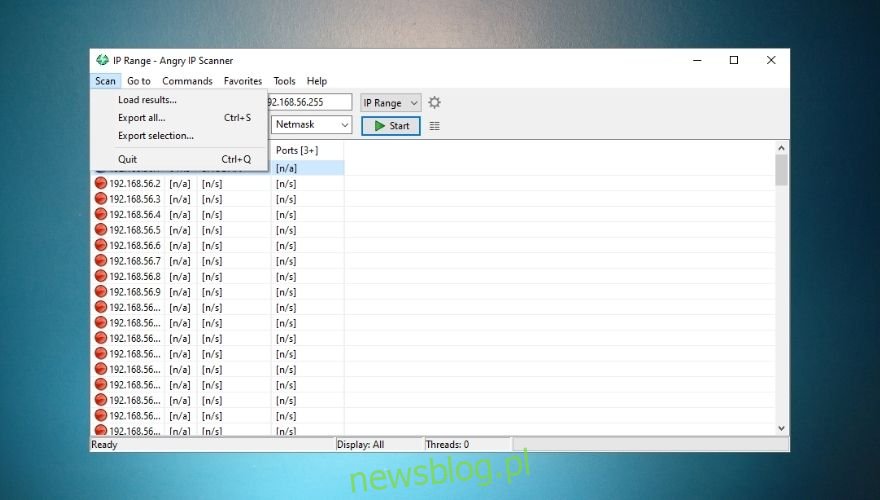
Bonus: jeśli jesteś pasjonatem notowania rzeczy i zarządzania listami, z przyjemnością dowiesz się, że Angry IP Scanner ma również sekcję Ulubione, z której możesz skorzystać. Po prostu wybierz hosty, które Cię interesują i naciśnij CTRL + D na klawiaturze.
Jeśli chcesz zobaczyć swoją listę Ulubionych, możesz po prostu przejść do Ulubionych -> Zarządzaj Ulubionymi. Niespodzianka, wszyscy tam są!
Łatwa do skonfigurowania
Angry IP Scanner jest łatwy w konfiguracji, ale tylko wtedy, gdy wiesz, co robisz. Możesz zwiększyć opóźnienie między początkowymi wątkami, dostosować maksymalną liczbę wątków, zmienić metodę pingowania, skanować martwe hosty, ustawić limit czasu połączenia z portem, a nawet wybrać język systemu.
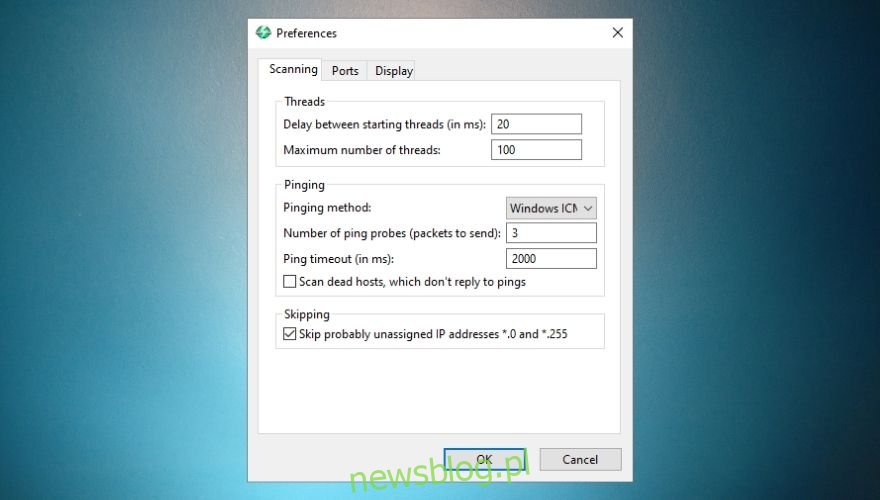
Aby wprowadzić te zmiany, będziesz musiał uzyskać dostęp do okna Preferencje w menu Narzędzia. Ustawienia, które możesz dostosować, są uporządkowane w zakładkach i mają dość intuicyjne opisy, więc naprawdę nie możesz się pomylić.
Możesz uzyskać dostęp do okna Preferencje, uzyskując dostęp bezpośrednio z menu Narzędzia lub naciskając CTRL + SHIFT + P na klawiaturze.
Przyjazny dla użytkownika, lekki, ale potężny skaner IP
Biorąc wszystko pod uwagę, pomimo niewielkich rozmiarów, Angry IP Scanner jest potężnym narzędziem, którego można używać do oceny bezpieczeństwa sieci. Może bardzo szybko skanować w poszukiwaniu adresów IP, portów, nazw hostów, adresów MAC, informacji NetBIOS i utraty pakietów.
Angry IP Scanner jest wyposażony w przyjazny dla użytkownika interfejs, ale wymaga trochę wiedzy, jeśli chcesz być w nim biegły. Możesz go łatwo skonfigurować, a jego wdrożenie nie zajmie dużo czasu.
Wreszcie, co nie mniej ważne, może zapisywać i ładować wyniki, dzięki czemu niezwykle łatwo jest umieścić pinezkę w bieżących projektach i wznowić pracę nad nimi później, w razie potrzeby.
